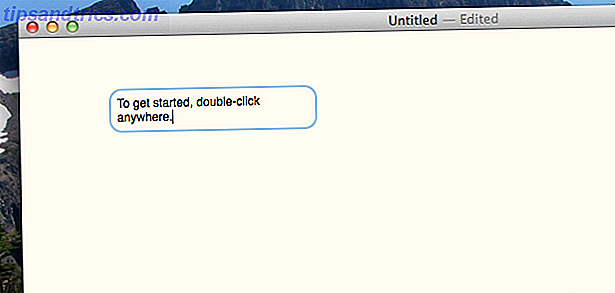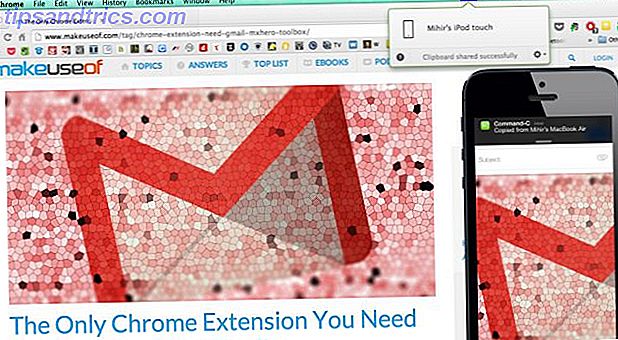Als je Dropbox gebruikt, sta je misschien voor verrassend nieuws. Ondanks het feit dat Dropbox als eerste cloudopslag aan de massa heeft gebracht, wordt algemeen geaccepteerd dat Dropbox niet langer de beste in zijn soort is. Een groot nadeel is dat de vanilla Dropbox niet erg veilig is, wat problematisch kan zijn als u privé- of gevoelige gegevens opslaat in uw account. Maar geef Dropbox nog niet op! Met een beetje moeite kunt u het veiliger maken.
Houd er rekening mee dat dit gepraat over beveiliging in de context van accountbeveiliging is, zodat niemand anders uw bestanden kan onderscheppen of kan hacken. Wat betreft het NSA en het PRISM-project What Is PRISM? Alles wat u moet weten Wat is PRISM? Alles wat u moet weten De National Security Agency in de VS heeft toegang tot alle gegevens die u opslaat bij Amerikaanse serviceproviders zoals Google Microsoft, Yahoo en Facebook. Ze houden waarschijnlijk ook toezicht op het grootste deel van het verkeer dat door de ... Lees meer maakt zich zorgen, het is hoogst twijfelachtig dat een van de volgende stappen effectief zal zijn, want dat is een kernpunt van internet dan Dropbox zelf.
Authenticatie in twee stappen
Vorig jaar implementeerde Dropbox de mogelijkheid om twee-factor-authenticatie te gebruiken, een type inlogmethode die meer omvat dan alleen een wachtwoord. Zoals de naam aangeeft, vereist deze vorm van inloggen minimaal twee onafhankelijke stappen om te verifiëren dat u inderdaad toegang hebt tot een account. Voor de authenticatie in twee stappen van Dropbox moet je een wachtwoord invoeren. Vervolgens verzendt Dropbox een verificatiecode naar je telefoon.

Authenticatie in twee stappen inschakelen in Dropbox:
- Log gewoon in op je account.
- Klik op uw accountnaam in de rechterbovenhoek en selecteer Instellingen .
- Klik op het tabblad Beveiliging .
- Zoek onder Account aanmelden Tweestapsverificatie en klik op Inschakelen .
- Volg de instructies om het in te stellen!
Schakel e-mailmeldingen in

E-mailmeldingen kunnen lastig zijn, vooral wanneer ze vaker worden verzonden dan spam, maar in dit geval denk ik dat je een uitzondering kunt maken. Als je de functie inschakelt, maakt Dropbox je een e-mail wanneer een nieuw apparaat of een nieuwe app is verbonden met je Dropbox-account. Deze functie kan van pas komen als iemand probeert te knoeien met uw account door een of andere malafide verbinding te maken om gegevens te bekijken of te bekijken.
In de meeste gevallen heeft degene die verbinding maakt, in de meeste gevallen toestemming van uw account nodig om verbinding te maken, wat betekent dat ze de meldingen waarschijnlijk zouden kunnen uitschakelen voordat ze hun zet doen. Ze kunnen echter altijd vergeten, wat betekent dat je een melding krijgt als iemand iets vaags probeert te doen.
Schakel selectieve synchronisatie in

Selectieve synchronisatie is een functie van Dropbox waarmee u kunt selecteren welke mappen u wilt laten synchroniseren met uw account. Klinkt vrij eenvoudig, toch? Selectieve synchronisatie is voor het grootste deel niet zozeer een beveiligingsfunctie, maar een handig en organisatorisch kenmerk, maar het kan worden gebruikt om de blootstelling te minimaliseren.
Stel bijvoorbeeld dat u uw desktopcomputer, uw laptop en uw tablet gesynchroniseerd met Dropbox bewaart. Als al uw apparaten voor de volle 100% zijn gesynchroniseerd, wat zou er dan gebeuren als uw laptop of tablet zou worden gestolen? De dief zou toegang hebben tot elk bestand. Als uw laptop echter alleen een bepaalde map gesynchroniseerd houdt en uw tablet alleen een andere map gesynchroniseerd houdt, heeft de dief alleen toegang tot alles wat op dat apparaat wordt gesynchroniseerd.
Door de functie Selectieve synchronisatie te combineren met de functie Unlink Device (hieronder vermeld), kunt u onbedoelde blootstelling van bestanden in dit soort situaties minimaliseren.
Koppel vreemde apparaten en apps los

Wanneer een apparaat of app verbinding maakt met uw account, houdt Dropbox het bij. Op het tabblad Beveiliging van de pagina Instellingen kun je een lijst bekijken met alle apparaten en apps die momenteel toegang hebben tot je Dropbox-account. Dit is natuurlijk erg handig wanneer je iemands toegang wilt afsnijden, omdat ze niet opnieuw kunnen verbinden zonder de inloggegevens van je account.
Dit kan van pas komen bij Selective Sync. Stel dat uw laptop wordt gesynchroniseerd met een bijzonder gevoelige map, maar deze is gestolen terwijl u zich in de café-badkamer bevond. U kunt naar huis rijden, inloggen bij Dropbox en uw laptop ontkoppelen van uw account, waardoor de dief geen toegang meer heeft tot meer gegevens. Ze hebben nog steeds alle lokale bestanden op de laptop, maar je kunt hier in ieder geval je verliezen beperken.
Gebruik een coderingsapp

Misschien is de sterkste manier om de beveiliging van je Dropbox-account te verbeteren, het gebruik van een coderingsapp van derden. Wat is dat, vraag je? Het is een programma dat ervoor zorgt dat uw bestanden on-the-fly worden gecodeerd zonder dat u veel hoeft te doen. Versleuteling is goed, want zelfs als iemand uw account onderschept of hackt, moeten ze de bestanden toch ontsleutelen, wat niet al te gemakkelijk is.
Gelukkig heb je een paar opties om uit te kiezen. BoxCryptor (onze recensie Versleutel uw Dropbox-bestanden met BoxCryptor Versleutel uw Dropbox-bestanden met BoxCryptor Dropbox is een geweldige service, maar de beveiligingsgeschiedenis is niets om trots op te zijn. We hebben eerder geschreven over gecodeerde alternatieven voor Dropbox, maar laten we eerlijk zijn - - Dropbox valt op tussen cloudopslag ... Lees meer) is misschien wel het meest bekend voor Dropbox, maar Viivo is een alternatief dat er goed uitziet. Een meer algemene coderingsoplossing die goed werkt met Dropbox is TrueCrypt, hoewel het een beetje een steilere leercurve heeft dan de vorige twee apps. Als je het eenmaal hebt geleerd, zul je merken dat het behoorlijk krachtig is. Bekijk onze TrueCrypt-handleiding als u dieper wilt graven.
Gebruik een sterker wachtwoord

We hebben het allemaal keer op keer gehoord, maar de veiligste praktijk is nog steeds om unieke wachtwoorden voor al uw accounts te gebruiken en ervoor te zorgen dat die wachtwoorden sterk zijn. Dropbox is geen uitzondering. In feite is het gebruik van een universeel en stagnerend wachtwoord een van de meest voorkomende beveiligingsfouten. 5 Veelvoorkomende beveiligingsfouten die uw privacy en uw geld kunnen schaden 5 algemene beveiligingsfouten die uw privacy en uw geld in gevaar kunnen brengen. Hoe kwetsbaar bent u? Vraag iemand die is beroofd als het kwam als een verrassing - ik garandeer je dat het deed. Zoals het gezegde luidt, komt de dief altijd in de nacht wanneer je ... Lees meer kunt maken en je jezelf daardoor kwetsbaar laat.
Conclusie
Nogmaals, Dropbox is niet de meest veilige cloudopslagdienst die er is. We hebben geschreven over veilige alternatieven voor Dropbox Secure Your Files: 3 gecodeerde Dropbox-alternatieven Beveilig uw bestanden: 3 Gecodeerde Dropbox-alternatieven Dropbox bracht cloud-gebaseerde bestandssynchronisatie en opslag tot bij de massa, maar het werd gehinderd door spraakmakende beveiligingsproblemen. Gelukkig heb je nog een andere optie - een alternatieve service die je bestanden beveiligt met lokale codering en ... Lees meer voor, maar voor degenen onder u die om wat voor reden dan ook bij Dropbox willen blijven (ik ben nog steeds een Dropbox-gebruiker), tips hierboven helpen u de veiligheid van uw account te maximaliseren. In de toekomst kunnen we alleen maar hopen dat Dropbox doorgaat met het implementeren van verhoogde beveiligingsmaatregelen.
Hoe kun je anders je Dropbox-account beveiligen? Hebt u problemen ondervonden met betrekking tot gehackte accounts of onderschepte bestanden? Deel uw mening en ervaringen met ons in de comments!
Beeldcredits: sleutelvergrendeling via Shutterstock, gegevenscodering via Shutterstock, wachtwoordveld via Shutterstock